cad输入命令对话框怎么调出来显示 电脑cad输入命令对话框怎么调到下边
更新时间:2024-04-08 14:56:29作者:bianji
最近有不少小伙伴在使用cad的时候出现了问题,说不知道cad输入命令对话框怎么调出来显示,于是来系统城求助小编,为了帮助到大家,小编上网搜集了相关资料,总算找到了电脑cad输入命令对话框怎么调到下边的方法,具体内容都在下面的文章中了,大家有需要的话赶紧来系统城看看吧。

cad输入命令对话框怎么调出来显示?
具体步骤如下:
1.在CAD布局界面找到快捷工具中的箭头符号,在弹出的窗口中选择显示菜单栏;
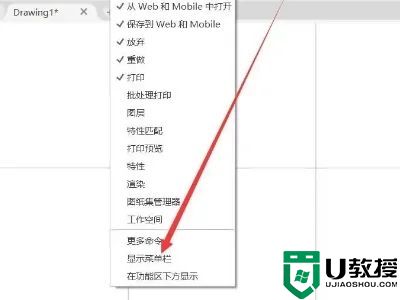
2.在打开的菜单栏中的点击工具选项;
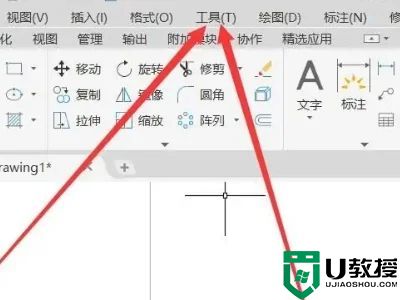
3.在工具菜单栏中点击命令行选项即可打开输入框。
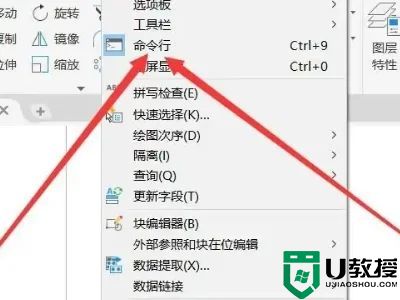
以上就是小编为大家带来的cad输入命令对话框怎么调出来显示的方法了,希望能帮助到大家。
cad输入命令对话框怎么调出来显示 电脑cad输入命令对话框怎么调到下边相关教程
- cad输入命令对话框怎么调出来显示 电脑cad输入命令对话框怎么调到下边
- cad命令栏怎么调出来 cad下方命令栏不见了怎么显示出来
- cad命令栏怎么调出来
- cad角度命令怎么输入 cad怎么画任意角度快捷键
- cad阵列快捷键命令怎么用 cad中阵列命令的快捷键是什么
- win7系统命令提示符输入命令无效的解决方法
- win10用命令提示符进入d盘输入什么指令
- win11文本框无法输入内容怎么办 win11对话框无法打字怎么解决
- cad常用命令有哪些?cad常用命令大全
- autocad面域命令怎么用 电脑cad面域命令在哪里
- 5.6.3737 官方版
- 5.6.3737 官方版
- Win7安装声卡驱动还是没有声音怎么办 Win7声卡驱动怎么卸载重装
- Win7如何取消非活动时以透明状态显示语言栏 Win7取消透明状态方法
- Windows11怎么下载安装PowerToys Windows11安装PowerToys方法教程
- 如何用腾讯电脑管家进行指定位置杀毒图解

